Procreate의 그리기 도우미는 iPad에서 디지털 아트와 디자인을 만들고자 하는 모든 이에게 필수적인 도구입니다. 직선, 반사 및 대칭을 지원하여 창의성을 새로운 차원으로 끌어올릴 수 있습니다. 이 안내서에서는 그리기 도우미의 기능을 단계별로 살펴보고, 이를 효과적으로 활용하여 인상적인 결과를 얻는 방법을 소개합니다.
주요 시사점
Procreate의 그리기 도우미는 당신에게 정확한 선을 그리는 것을 가능하게 합니다. 2D 그리드, 등각 투시법 및 대칭을 활성화하여 디자인을 개선할 수 있습니다. 각 기능은 특정 지원을 제공하며, 필요에 맞게 쉽게 조정할 수 있습니다.
단계별 안내
그리기 도우미 활성화
Procreate에서 그리기 도우미를 활성화하려면 먼저 작은 렌치 아이콘을 눌러 메뉴를 엽니다. "캔버스" 카테고리 아래에서 "그리기 도우미" 옵션을 찾을 수 있습니다. 그것을 눌러 메뉴를 열어주세요. "그리기 도우미 편집"이라는 용어는 최적의 번역은 아니지만, 이곳이 기능을 조정할 올바른 장소입니다.
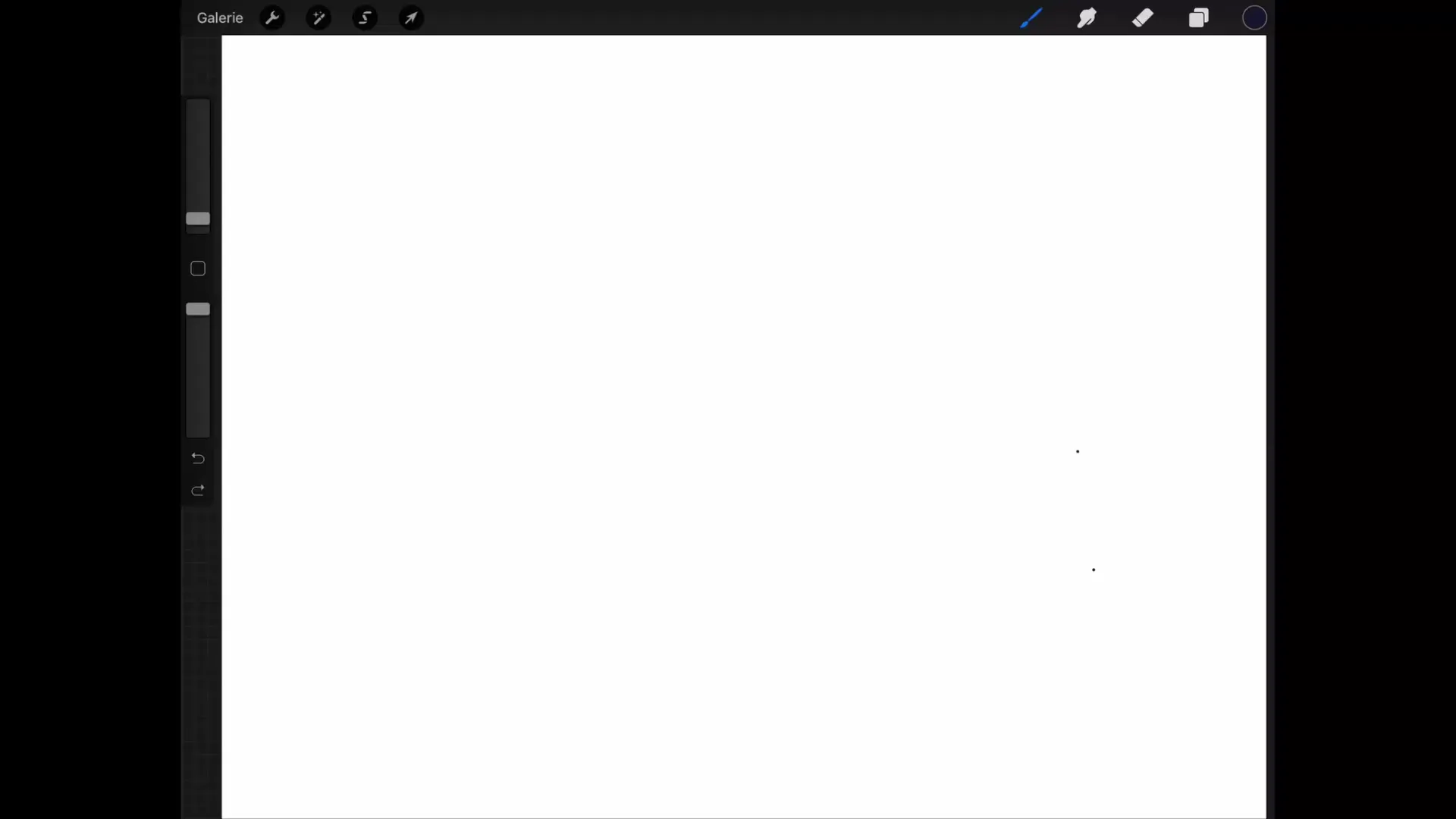
2D 그리드 켜기
그리기 도우미를 활성화한 후, 2D 그리드를 켤 수 있습니다. 그리드를 눌러 표시하세요. 이제 그리드를 활성화하고 "완료"를 누르면 그리기 영역에 보이게 됩니다. 주의: 그리드는 단지 도움이 되는 것이며, 내보낸 이미지에는 나타나지 않습니다. 정확한 드로잉을 작성하는 데 도움을 줍니다.
정확한 선 그리기
특히 정확한 선을 그릴 수 있도록 그리기 도우미의 활성 지원을 활용할 수 있습니다. 그릴 레이어를 선택하고 레이어 메뉴를 엽니다. 여기서 다시 그리기 도우미를 활성화하세요. 이제 그리기를 시작하면 선이 2D 그리드를 완벽하게 따릅니다. 이를 통해 직선적이고 정확한 드로잉을 작성할 수 있습니다. 더 창의적인 형태를 그리고 싶다면 지원을 비활성화하세요.
그리드 조정
그리드를 추가로 조정할 수 있는 기능이 있습니다. 더 작은 그리드 크기를 원할 경우 설정에서 변경할 수 있습니다. 또한, 그리드를 쉽게 회전할 수 있습니다. 초록색 핸들을 눌러 보기를 변경하십시오. 이는 비스듬히 글을 쓰거나 그리기를 원할 때 특히 유용합니다.
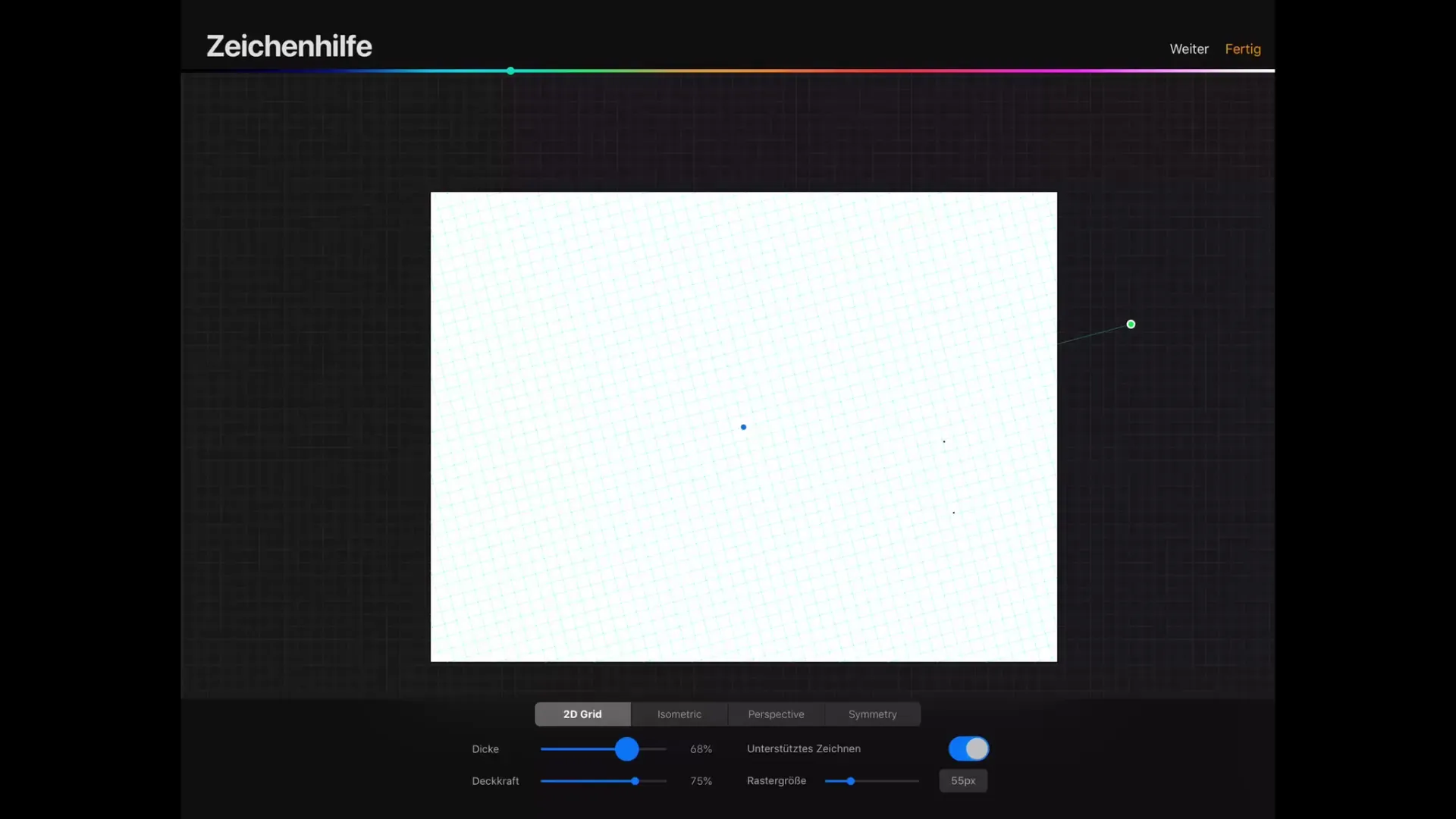
보조 그리기 활성화
계층에서 "보조 그리기" 기능을 활성화하세요. 이렇게 하면 그리는 경로가 지정된 선 안에 유지됩니다. 그러나 이 기능은 새로 생성된 레이어에 대해 자동으로 활성화되지 않음을 명심하십시오. 새 레이어에서 그리기를 원할 경우 수동으로 활성화해야 합니다.
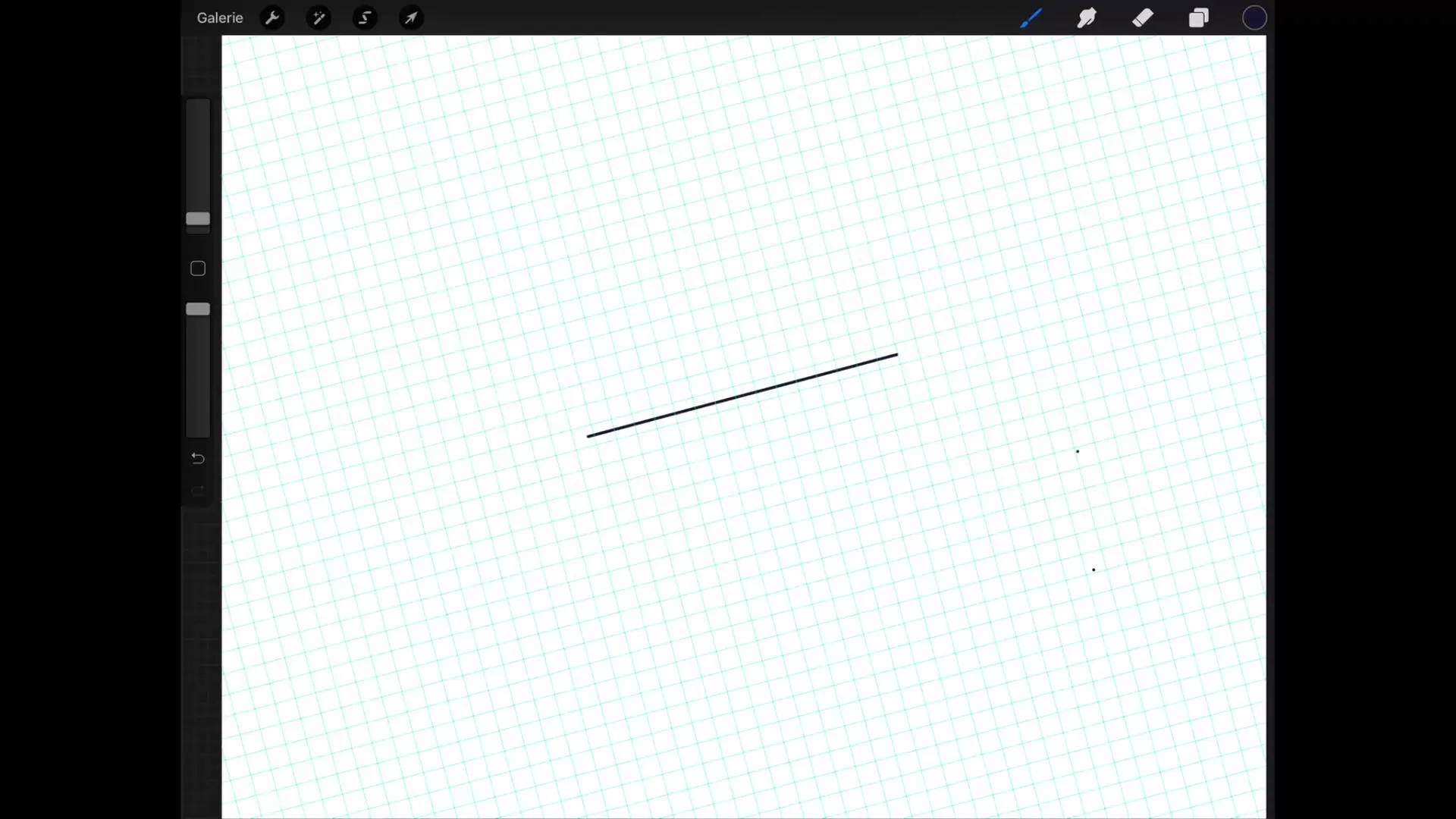
등각 그리드 사용하기
2D 그리드처럼 등각 그리드도 작동합니다. 설정을 불러오고 등각 투시도에 대한 그리기 지원을 활성화합니다. 여기에서도 보조선의 두께와 불투명도를 조정할 수 있습니다. 사용은 동일합니다: 선을 사용하여 등각 스타일의 정확한 드로잉을 작성하세요.
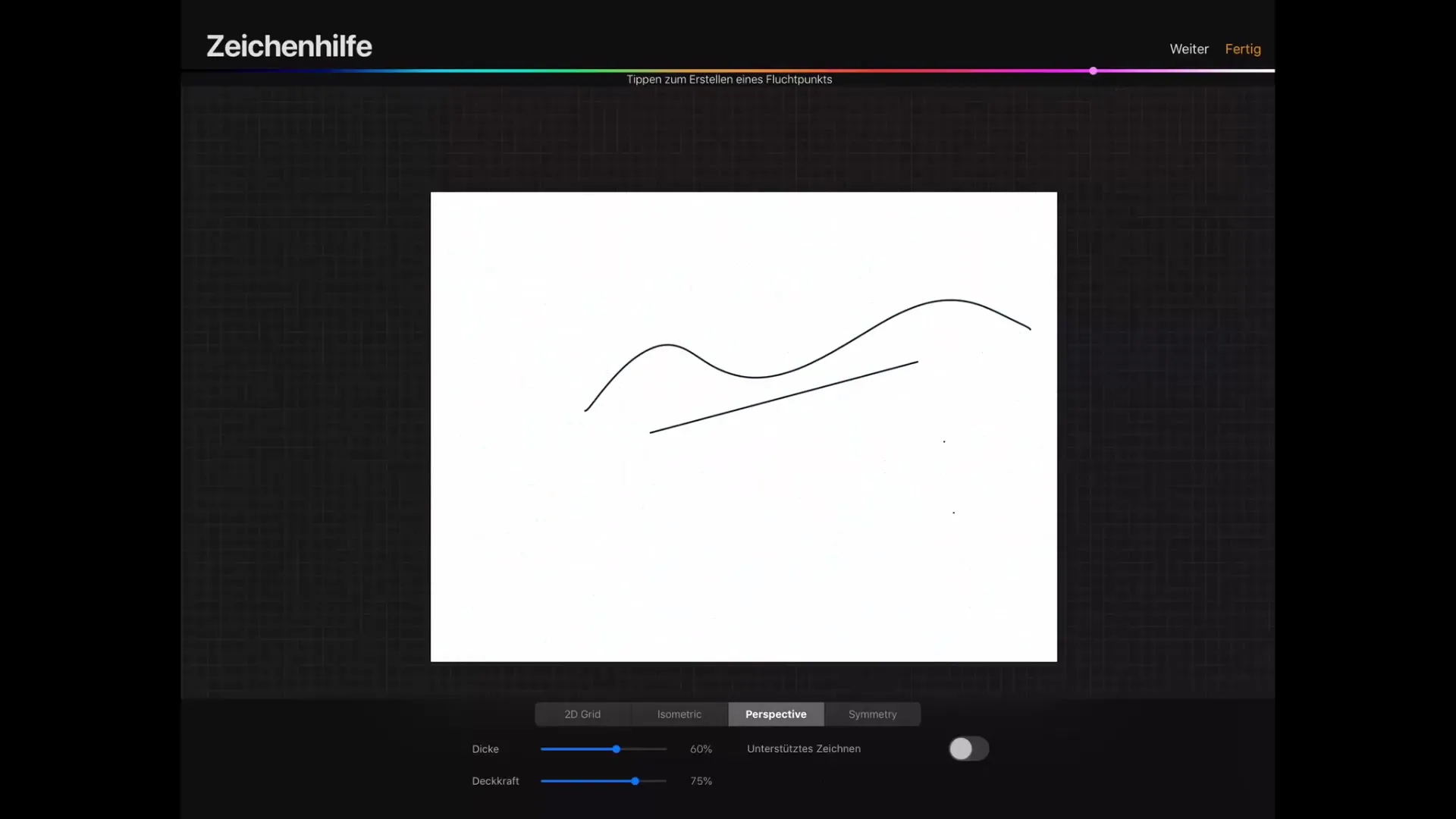
원근감 조정
원근감을 적용하려면 이미지를 눌러 첫 번째 소실점을 설정하세요. 필요에 따라 두 번째 또는 세 번째 소실점을 추가할 수 있습니다. 이 점들은 드로잉할 때 현실적인 원근감을 만드는 데 도움이 됩니다. 소실점을 조작하여 원근감을 필요에 맞게 조정하세요.
대칭 활성화
대칭을 생성하려면 대칭 기능을 활성화하세요. 대칭이 수직 또는 수평인지 선택할 수 있습니다. 대칭 프레임 내에서 그리면, 중앙 축을 기준으로 드로잉이 반영된 것을 볼 수 있습니다. 중앙 축도 회전할 수 있습니다.
회전 대칭 사용하기
추가로 회전 대칭을 활성화할 수 있습니다. 이 기능은 단순한 반사를 넘어 드로잉을 중앙 축에 대해 회전시킵니다. 이는 복잡한 패턴, 예를 들어 만다라를 만들고자 할 때 특히 유용합니다.
방사형 대칭
방사형 대칭은 기존 기능을 보완하며 모든 방향에서 균일한 반사를 가능하게 합니다. 이를 통해 원형으로 반복되는 아름다운 디자인을 만들 수 있습니다.
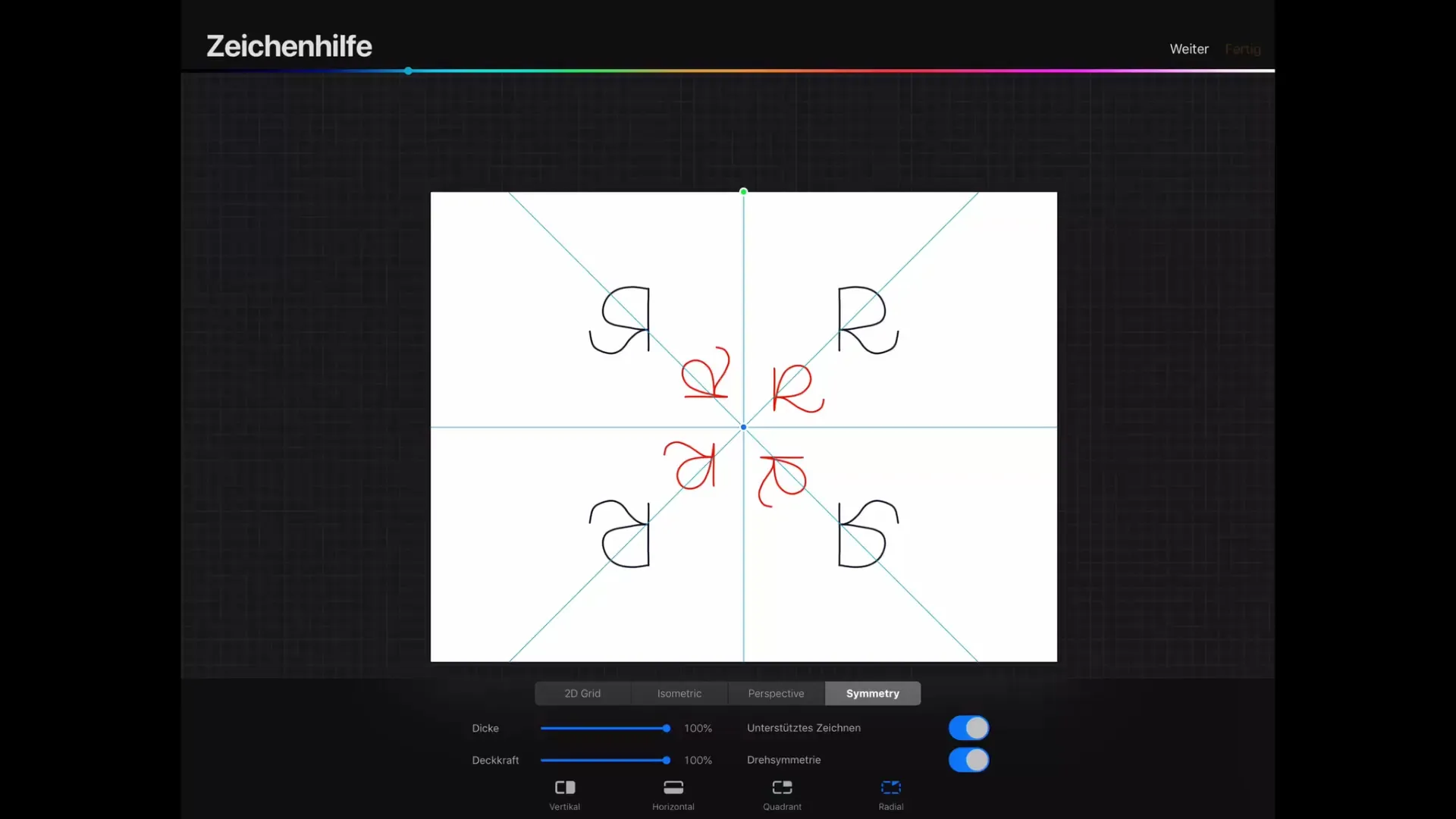
요약 - Procreate 튜토리얼: iPad에서 그리기 도우미와 함께 그리기
Procreate의 그리기 도우미는 드로잉 기술을 크게 향상시키는 데 도움을 주는 강력한 기능입니다. 다양한 그리드, 원근법 및 대칭 옵션을 통해 복잡한 디자인과 아이디어를 효과적으로 구현할 수 있습니다. 다양한 기능을 연습하여 디지털 드로잉 능력을 더욱 발전시키세요.
자주 묻는 질문
2D 그리드에 필요한 설정은 무엇인가요?“캔버스” 메뉴로 가서 그리기 도우미를 활성화하세요. 그런 다음 2D 그리드를 선택하세요.
대칭은 어떻게 활성화하나요?그리기 도우미에서 대칭 기능을 활성화하고 설정된 프레임 내에서 그리세요.
그리기 중 그리드를 조정할 수 있나요?네, 언제든지 그리드의 두께와 불투명도를 변경할 수 있습니다.
새 레이어를 만들면 어떻게 되나요?그리기 도우미는 각 새 레이어에 대해 수동으로 활성화해야 합니다.
Procreate에서 회전 대칭을 사용하려면 어떻게 하나요?회전 대칭을 활성화하여 드로잉을 반사하는 것뿐만 아니라 회전할 수 있습니다.


